作為一個電腦教師,最為頭痛的是自己精心安裝調試的電腦被學生破壞得遍體鱗傷、體無完膚。有時正想上課這邊的學生提出開不了機,那邊又打不開應用程序,忙得焦頭爛額,當看到兄弟學校的機房采用一種名叫“硬盤還原卡”的擴展設備保護計算機時,很是羨慕,無奈學校資金短缺實現不了,不甘妥協的我終於在茫茫網海中找到了一款叫“還原精靈”的軟件,它的功能大致和“硬盤還原卡”相當,是它結束了我工作中的不幸。它真有這麼神奇嗎?
下載:http://download.pchome.net/system/backup/4296.html
准備
首先應把計算機調整到最佳狀態(最好重新安裝)。如果你的計算機系統文件殘缺不全,各種設置凌亂不堪,那麼在使用還原精靈後每次還原得到的都是這種情形,反倒不如不還原。
然後就進行下載安裝。安裝完畢後重新啟動,發現系統欄中多了一個還原精靈的圖標,這說明還原精靈已經開始工作了。
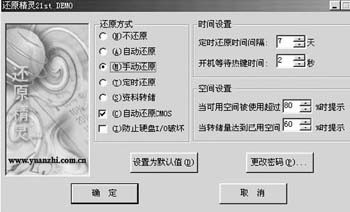
設置
接下來我們要做的是對還原精靈的設置。右擊系統欄中“還原精靈”圖標,彈出快捷菜單,有四個選項,關鍵要掌握的是“還原精靈指令”的設置和如何“設定參數”。先來看參數設定,在還原方式中為了方便可以選擇“自動還原”,這樣下次開機時就不會像手動還原那樣出現提示框。同時可以選中“自動還原 CMOS”和“防止硬盤I/O破壞”(如附圖所示)。至於時間和空間的設定都不是很重要,可以根據實際情況加以修改。別忘了修改密碼,單擊[更改密碼]按鈕,在彈出的對話框中輸入舊密碼(如:12345678),再鍵入你的新密碼,確認之後,按[確定]按鈕。單擊“還原精靈指令”彈出指令列表,有五項指令可供選擇(還原資料:該指令的作用是將硬盤上的資料還原到安裝時或上次轉存時的狀態;轉存資料:該指令的作用是將當前的硬盤上的資料保存下來作為下次還原的基准,也就是說安裝時或上次轉存的資料將被取代;保留資料:該指令的作用是維持當前的資料不變;還原後移除:該指令的作用是將硬盤上的資料還原到安裝時或上次轉存時的狀態,同時移除還原精靈;轉存後移除:該指令的作用是將當前的硬盤上的資料保存下來,同時移除還原精靈),根據自己的需要可以選擇適當的選項,這裡可以選擇“還原資料”,之後只要設定下面的指令按鈕,重新啟動後即可生效。 //本文來自電腦軟硬件應用網www.45it.com轉載請注明
驗證
你現在可以隨便設置計算機,甚至刪除Windows的安裝文件夾,一直到你心疼了為止,重啟機器,看到了什麼?哈哈……,電腦又恢復到先前的狀態。怎麼樣?心動了吧,趕快到去下載一個。